
Mam bezpłatne oprogramowanie antywirusowe zainstalowane na moim komputerze, działa dobrze i jest regularnie aktualizowane. Ale ostatnio zacząłem zauważać, że system operacyjny zaczął się zawieszać, szczególnie kiedy przechodzę do trybu online, a podczas uruchamiania pojawił się nieznany program. Mam do ciebie pytanie Czy mogę bezpłatnie przeskanować komputer w poszukiwaniu wirusów za pomocą dobrze płatnego programu antywirusowego? Rozumiem, że to brzmi dziwnie, ale niejednokrotnie słyszałem, że producenci płatnego oprogramowania antywirusowego wypuszczają dyski specjalne, tak zwane LiveCD, do skanowania i usuwania wirusów, i można ich używać całkowicie legalnie i za darmo. Jeśli tak jest w rzeczywistości, to który dysk producenta powinienem preferować i jak go prawidłowo używać? Więcej informacji, o ile to możliwe. Boris.
Jak przeskanować komputer w poszukiwaniu wirusów za darmo
Tak, w rzeczywistości tak jest, prawie wszyscy znani twórcy programów antywirusowych zapewniają użytkownikom możliwość skanowania swoich komputerów w poszukiwaniu wirusów za pomocą dysków do odzyskiwania, ponieważ współczują nam i współczują, ponieważ rozumieją, że mają drogie programy i jest wiele wirusów i wszystkie są podstępne. Sprawdzanie systemu operacyjnego z rozruchowego dysku odzyskiwania ma dużą zaletę, ponieważ sam system Windows nie działa i wszystkie pliki wirusów, które nie są ukryte.
Wielu użytkowników od dawna okresowo sprawdza w ten sposób swoje komputery. Na przykład za pomocą dysku odzyskiwania w wielu przypadkach można usunąć wirusa „Wyślij SMS”. Oczywiście idealną opcją jest zakup programu antywirusowego i zainstalowanie go bezpośrednio w systemie operacyjnym, ale powiedzmy, że podczas myślenia możesz użyć dysku odzyskiwania lub dysku ratunkowego, jak chcesz.
- Bardzo ważne jest, aby pobrać dysk odzyskiwania na samą witrynę producenta programu antywirusowego, ponieważ zawartość dysku jest stale aktualizowana o nowe antywirusowe bazy danych.
W moim artykule opiszę krok po kroku, jak pobierać i przeskanuj swój komputer w poszukiwaniu wirusów za darmo za pomocą dysku odzyskiwania do znanego twórcy oprogramowania antywirusowego ESET NOD32.
Przejdź na oficjalną stronę ESET.
Należy pamiętać, że na stronie głównej ESET można również pobrać i zainstalować najnowszą wersję programu antywirusowego NOD32 i używać go bez ograniczeń funkcjonalnych za darmo przez okres jednego miesiąca.
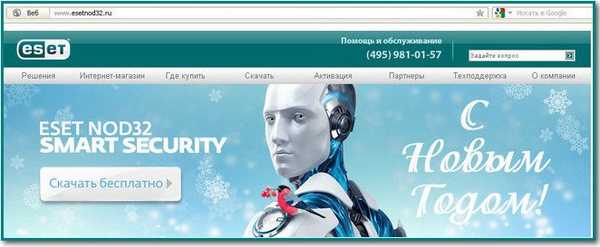
Możesz także odebrać kod odblokowujący, jeśli przypadkowo zainfekowałeś komputer wirusem „Send SMS”.

Na stronie głównej witryny ESET NOD32 wybierz NOWOŚĆ! Pobierz LiveCD, aby przywrócić system. Na stronie, która zostanie otwarta, wybierz Pobierz LiveCD ESET NOD32 Zapisz. Wybieramy, na przykład, bezpośrednio na pulpit i pobieramy dysk odzyskiwania, możesz również pobrać Podręcznik użytkownika w formacie pdf do recenzji.
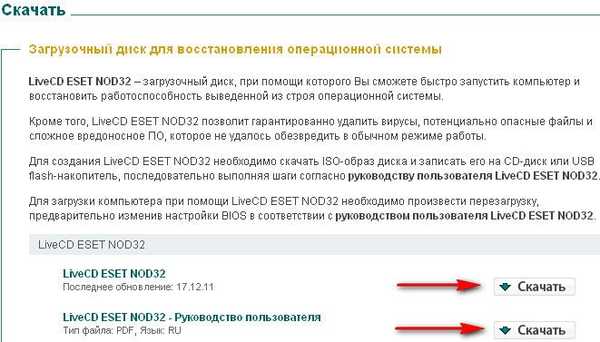
Następnie nagrywamy pobrany obraz na czystą płytę CD-ROM. Jeśli masz zainstalowany system operacyjny Windows 7, kliknij prawym przyciskiem myszy pobrany obraz dysku i wybierz polecenie Nagraj obraz dysku z menu rozwijanego,

włóż czystą płytę CD do napędu i kliknij przycisk Nagraj. Dwie, trzy minuty i płyta jest gotowa.

W systemie operacyjnym Windows XP możesz użyć znanego bezpłatnego programu Ashampoo Burning Studio, aby nagrać obraz na dysk, pobrać darmową wersję, po prostu instaluje się i waży tylko 16 MB, a może masz program Nero, wtedy nie ma żadnych pytań. Jeśli nie wiesz, jak wypalić obraz ISO na dysk, przeczytaj tutaj.

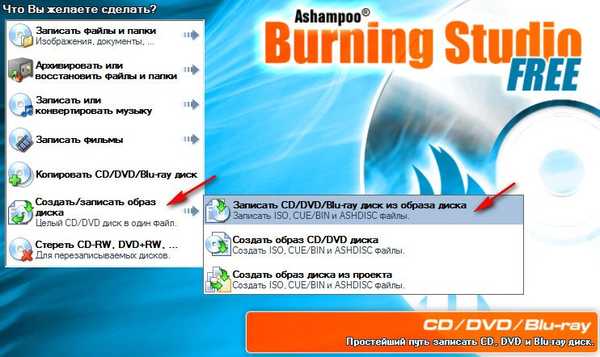
Aby sprawdzić, czy na komputerze nie ma wirusów, nie ma znaczenia, który system operacyjny zainstalowałeś Windows 7 lub Windows XP, a może nawet Windows 8, najważniejsze jest uruchomienie z pobranego dysku odzyskiwania ESET NOD32, jeśli nie wiesz, jak uruchomić komputer z dysku, przeczytaj tutaj jest to bardzo prosty BIOS: Uruchom z dysku.
Aby zapisać dysk rozruchowy na dysk flash USB, musisz pobrać specjalny program esetlive.exe z oficjalnej strony internetowej ESET NOD32, używając linku:
http://esetsupport.ru/esetlive.exe
Pobrałem?
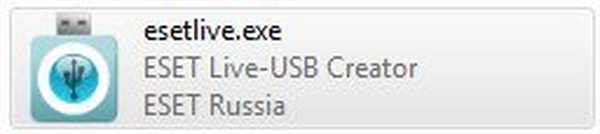
Teraz sformatuj dysk flash USB, najpierw skopiuj z niego dane w inne miejsce. Uruchom esetlive.exe, a następnie określ lokalizację pobranego obrazu dysku odzyskiwania i określ dysk flash USB.

Następnie utwórz USB, poczekaj chwilę i to wszystko, dysk odzyskiwania znajduje się na dysku flash USB.
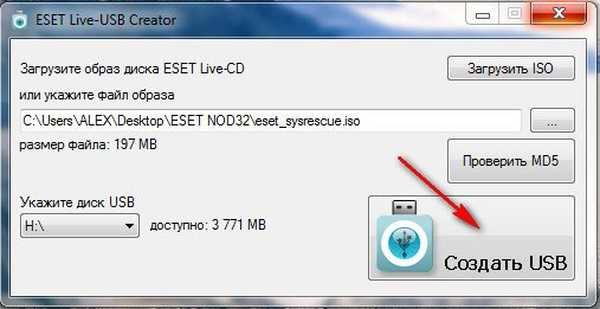
Klikając przycisk Sprawdź MD5, dowiesz się, czy ostatni obraz pobranego dysku odzyskiwania jest ostatnim, ponieważ jest aktualizowany codziennie.
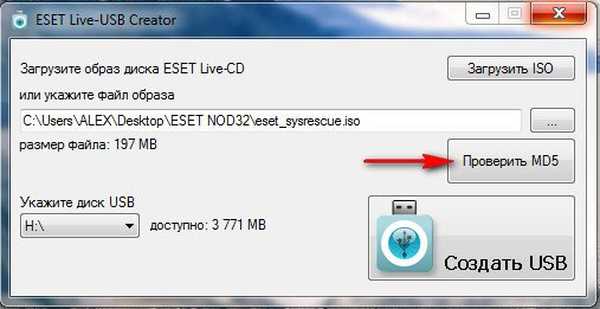
Następnie uruchom komputer z dysku flash i przeskanuj swój komputer w poszukiwaniu wirusów za darmo. Jeśli nie wiesz, jak uruchomić komputer z dysku flash USB, przeczytaj tutaj.
Prawdopodobnie już wybrałeś nośnik zapisu, na którym chcesz zapisać dysk odzyskiwania, na dysk flash USB lub dysk, na przykład wybrałem dysk CD, włożyłem go do napędu, uruchomiłem ponownie, a następnie uruchomiłem z dysku. Pojawi się główne okno, w którym możesz wybrać trzy opcje, zaczynamy moim zdaniem od pierwszej i najwygodniejszej.
- Tryb ESET live-CD Graphics - ładowany jest prawdziwy i znajomy pulpit, na którym można łatwo przeskanować komputer w poszukiwaniu wirusów, a nawet uzyskać dostęp do wbudowanej przeglądarki internetowej, wykonywać różne operacje na plikach, na przykład usuwać i kopiować, przenosić je z jednej twardej sekcji na inny dysk, a także na dysk flash USB i dysk flash, teraz wszystko zobaczysz.
- ESET live-CD Kopiuj do pamięci RAM, wszystko jest takie samo, tylko na początku zawartość dysku jest kopiowana do pamięci RAM, a cała praca odbywa się całkowicie bez udziału dysku lub dysku flash.
- Tryb tekstowy na żywo CD ESET - działa w wierszu poleceń, jeśli pierwsza wersja trybu graficznego na żywo CD ESET nie ładuje się.
- Uruchom narzędzie Memtest - sprawdza pamięć RAM pod kątem błędów.
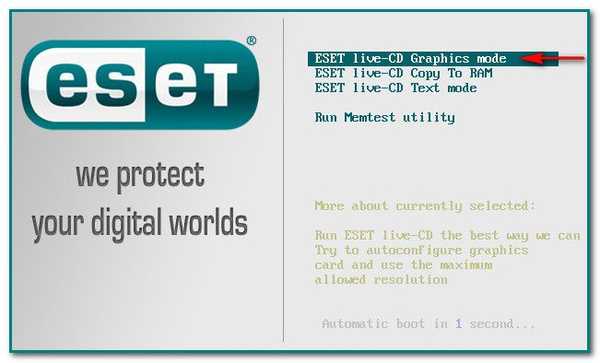
Wybieramy więc pierwszą wersję trybu graficznego Live CD firmy ESET i na naszych oczach widzimy zwykły pulpit z prostymi narzędziami do skanowania komputera w poszukiwaniu wirusów.

Po pierwsze, jeśli Twój system operacyjny jest zablokowany przez wirusa „Send SMS”, uruchom narzędzie Userinit_fix na pulpicie.
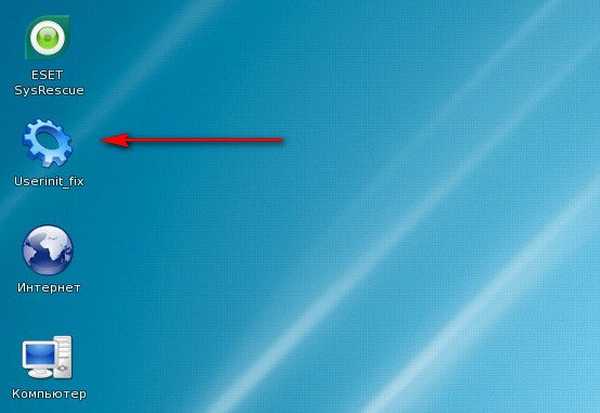
 W większości przypadków przy jego użyciu uszkodzone pliki rejestru zostaną zastąpione i zostanie wydana propozycja wyszukania innych systemów operacyjnych, z których można odmówić. Chcę powiedzieć moim przyjaciołom, że przygotowywany jest osobny duży artykuł o tym, jak radzić sobie z różnymi blokerami banerów, odwiedzaj nas częściej.
W większości przypadków przy jego użyciu uszkodzone pliki rejestru zostaną zastąpione i zostanie wydana propozycja wyszukania innych systemów operacyjnych, z których można odmówić. Chcę powiedzieć moim przyjaciołom, że przygotowywany jest osobny duży artykuł o tym, jak radzić sobie z różnymi blokerami banerów, odwiedzaj nas częściej. A teraz najważniejsze: sprawdzamy, czy na naszym komputerze nie ma wirusów. Kliknij przycisk ESET SysRescue znajdujący się na pulpicie.
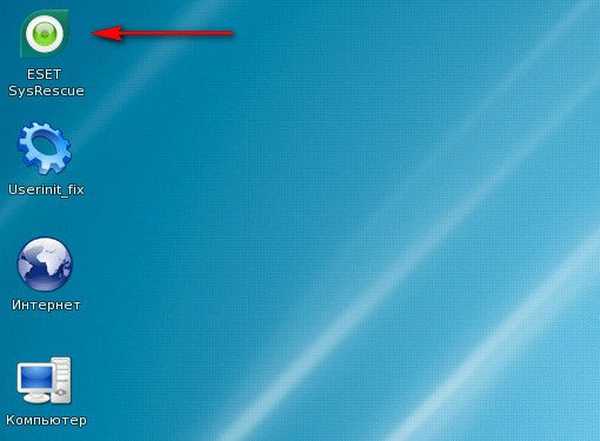
Istnieje pełne skanowanie i czyszczenie systemu operacyjnego przed wirusami.

Możemy również selektywnie sprawdzić każdy folder na naszym komputerze, kliknąć zieloną ikonę ESET NOD32 w prawym dolnym rogu ekranu obok zegara,
 Skanowanie punktowe
Skanowanie punktowe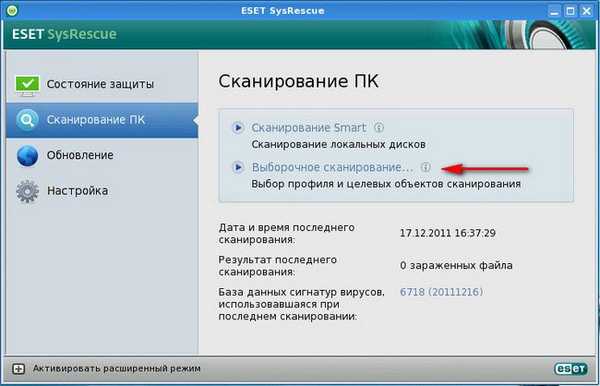
w tym oknie sprawdź potrzebne foldery.

W opcji Skanuj bez czyszczenia nie zaznaczaj. W elemencie Ustawienia możemy wprowadzać zmiany, bez specjalnej potrzeby lepiej jest niczego tam nie zmieniać.

Po kliknięciu przycisku Komputer,
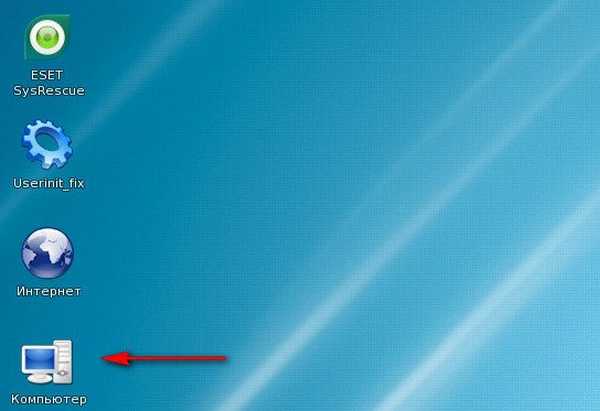
Otwiera się Eksplorator, za pomocą którego możesz, jak już powiedziałem, wykonywać różne operacje na plikach na naszym komputerze: przenosić, usuwać, kopiować, możesz powiedzieć, że okazuje się doskonałym LiveCD dla wszystkich przypadków.

Kolejna ważna kwestia, jeśli z jakiegoś powodu nie udało ci się wejść w pierwszy tryb ESET Live-CD Graphics, wówczas uruchamiamy trzeci tryb ESET Live-CD Text
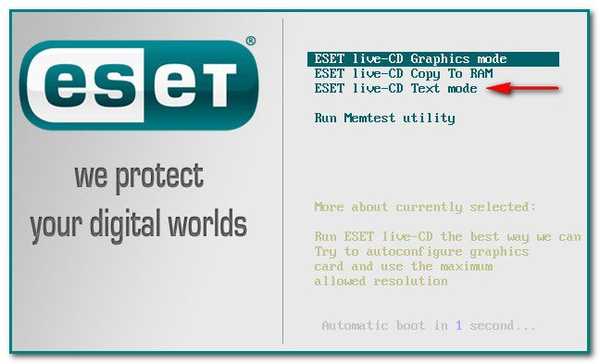
wprowadź login: root i Enter, następnie hasło: toor i naciśnij również Enter. Następnie uruchom narzędzie userinit_fix opisane powyżej za pomocą komendy /root/.script/r_fix.sh i Enter.
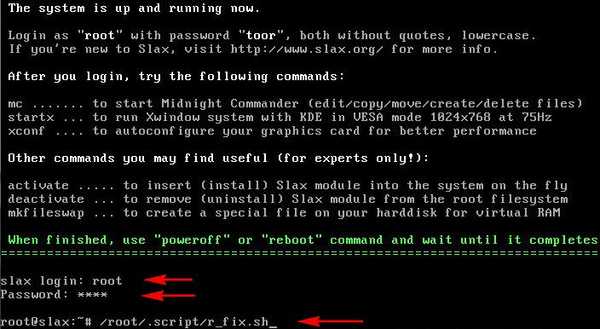
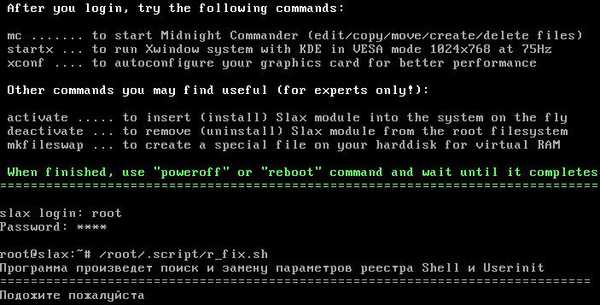

To w zasadzie wszystko, możesz pobrać taki dysk ze stale aktualizowanymi antywirusowymi bazami danych i zainstalować go na przykład na dysku flash USB, a następnie możesz regularnie sprawdzać komputer, ale na pewno będzie lepiej, jeśli zostanie zainstalowany bezpośrednio w systemie operacyjnym, ale w tym celu będziesz musiał kup to. Nie będziemy ograniczać się do znajomych z tobą tylko ESET NOD32, zobaczmy, co oferują inne firmy antywirusowe.
Przeczytaj ciąg dalszy w artykule - Jak przeskanować komputer w poszukiwaniu wirusów za pomocą bardzo wygodnego narzędzia antywirusowego Dr.Web CureIt i dysku antywirusowego z - Dr.Web.
Tagi dla artykułu: Wirusy











